我想用过 Windows 10 系统的朋友都知道蓝屏是什么体验吧,不会真的有人用 Windows 10 系统一次都没有蓝屏过吧。反正我对 Win 10 蓝屏早就习惯了,就算我没经历过几次蓝屏,光是别人和我讲蓝屏小故事耳朵都听出茧子来了。
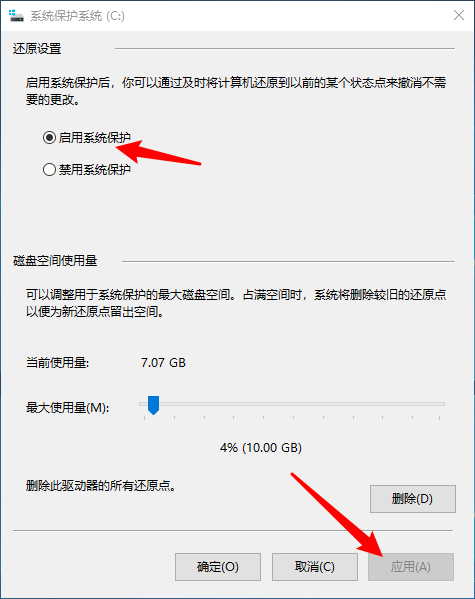 返回到系统保护页面,为启用系统保护的盘
创建还原点
即可。
返回到系统保护页面,为启用系统保护的盘
创建还原点
即可。
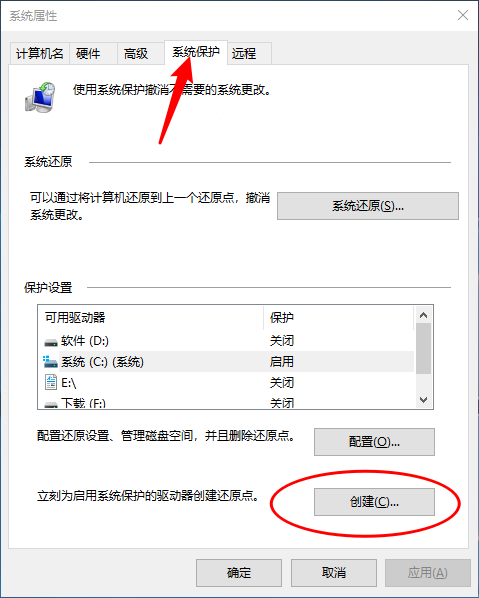 这样就可以在系统出现故障的时候进行系统还原。
▌
Dism++ 系统备份
在 Dism++ 软件内的工具箱处可以看到
系统备份的功能
,直接选择好路径和文件名就可以创建 wim 格式的备份文件。
这样就可以在系统出现故障的时候进行系统还原。
▌
Dism++ 系统备份
在 Dism++ 软件内的工具箱处可以看到
系统备份的功能
,直接选择好路径和文件名就可以创建 wim 格式的备份文件。
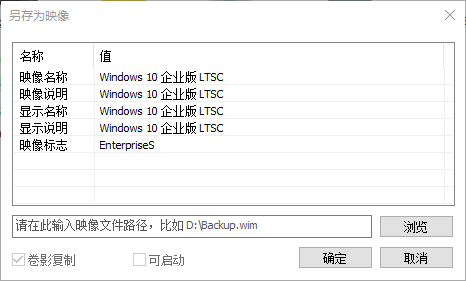 当系统出问题时,你可以使用之前备份的系统进行还原,快速恢复计算机环境。Dism++ 为了降低恢复系统的难度,程序支持热还原模式。即用户无需启动PE直接在本机就能还原。如果你的电脑出问题了,你
可以启动 Dism++,点击恢复功能 - 系统还原
。选择 WIM 文件路径后,点击确定即可,如下图所示。
当系统出问题时,你可以使用之前备份的系统进行还原,快速恢复计算机环境。Dism++ 为了降低恢复系统的难度,程序支持热还原模式。即用户无需启动PE直接在本机就能还原。如果你的电脑出问题了,你
可以启动 Dism++,点击恢复功能 - 系统还原
。选择 WIM 文件路径后,点击确定即可,如下图所示。
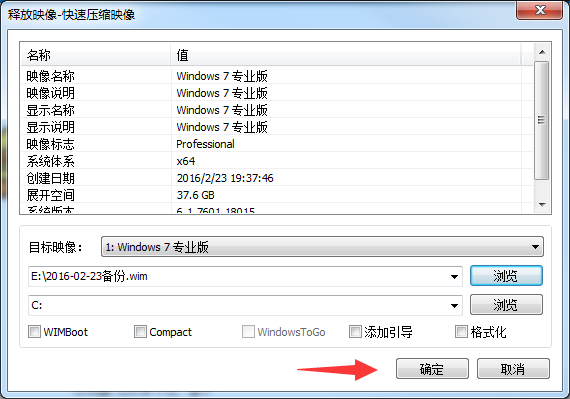 当然你要可以在 WinPE 中运行 Dism++ 进行系统还原。这里需要注意备份的路径不要选在系统 C 盘,避免后续还原出现问题。
当然你要可以在 WinPE 中运行 Dism++ 进行系统还原。这里需要注意备份的路径不要选在系统 C 盘,避免后续还原出现问题。
 以上就是两种系统备份的方式,
为了做到真的有“备”无患,建议在新系统安装完处理好驱动、激活、安装好依赖库之后手动备份一份。
这样下次重装系统就可以直接恢复自己的备份文件,省去处理激活驱动以及一些依赖的时间。养成良好的习惯玩机更有保障!
如果你觉得本期的内容对你有帮助的话记得点一下在看分享给更多的人,养成习惯,分享在看。在看数超过
50
下一期更新 Dism++ 软件的介绍。
以上就是两种系统备份的方式,
为了做到真的有“备”无患,建议在新系统安装完处理好驱动、激活、安装好依赖库之后手动备份一份。
这样下次重装系统就可以直接恢复自己的备份文件,省去处理激活驱动以及一些依赖的时间。养成良好的习惯玩机更有保障!
如果你觉得本期的内容对你有帮助的话记得点一下在看分享给更多的人,养成习惯,分享在看。在看数超过
50
下一期更新 Dism++ 软件的介绍。

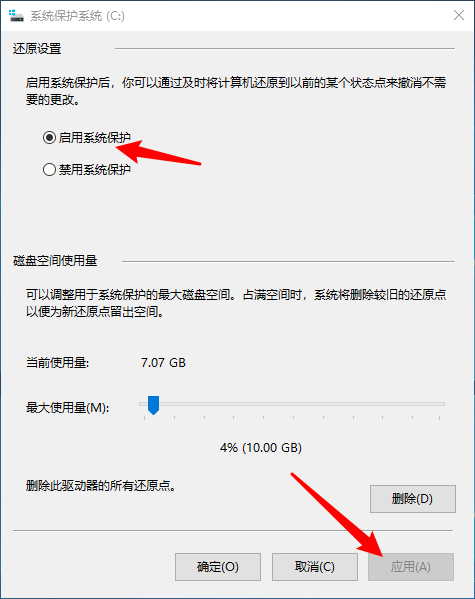 返回到系统保护页面,为启用系统保护的盘
创建还原点
即可。
返回到系统保护页面,为启用系统保护的盘
创建还原点
即可。
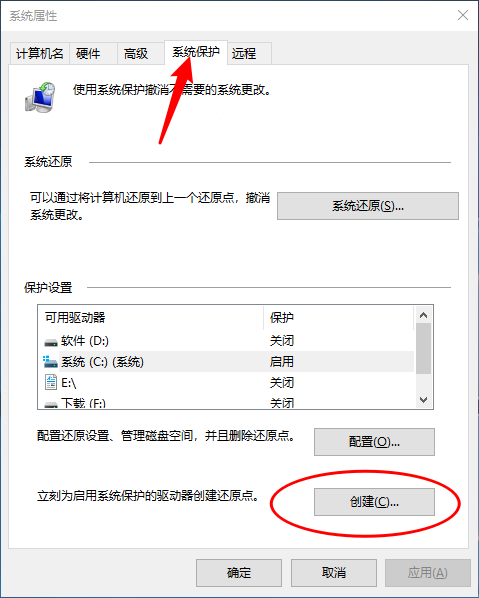 这样就可以在系统出现故障的时候进行系统还原。
▌
Dism++ 系统备份
在 Dism++ 软件内的工具箱处可以看到
系统备份的功能
,直接选择好路径和文件名就可以创建 wim 格式的备份文件。
这样就可以在系统出现故障的时候进行系统还原。
▌
Dism++ 系统备份
在 Dism++ 软件内的工具箱处可以看到
系统备份的功能
,直接选择好路径和文件名就可以创建 wim 格式的备份文件。
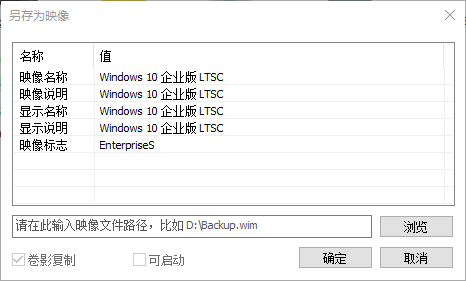 当系统出问题时,你可以使用之前备份的系统进行还原,快速恢复计算机环境。Dism++ 为了降低恢复系统的难度,程序支持热还原模式。即用户无需启动PE直接在本机就能还原。如果你的电脑出问题了,你
可以启动 Dism++,点击恢复功能 - 系统还原
。选择 WIM 文件路径后,点击确定即可,如下图所示。
当系统出问题时,你可以使用之前备份的系统进行还原,快速恢复计算机环境。Dism++ 为了降低恢复系统的难度,程序支持热还原模式。即用户无需启动PE直接在本机就能还原。如果你的电脑出问题了,你
可以启动 Dism++,点击恢复功能 - 系统还原
。选择 WIM 文件路径后,点击确定即可,如下图所示。
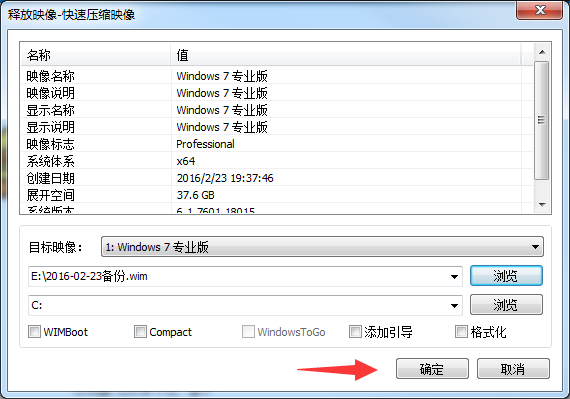 当然你要可以在 WinPE 中运行 Dism++ 进行系统还原。这里需要注意备份的路径不要选在系统 C 盘,避免后续还原出现问题。
当然你要可以在 WinPE 中运行 Dism++ 进行系统还原。这里需要注意备份的路径不要选在系统 C 盘,避免后续还原出现问题。
 以上就是两种系统备份的方式,
为了做到真的有“备”无患,建议在新系统安装完处理好驱动、激活、安装好依赖库之后手动备份一份。
这样下次重装系统就可以直接恢复自己的备份文件,省去处理激活驱动以及一些依赖的时间。养成良好的习惯玩机更有保障!
如果你觉得本期的内容对你有帮助的话记得点一下在看分享给更多的人,养成习惯,分享在看。在看数超过
50
下一期更新 Dism++ 软件的介绍。
以上就是两种系统备份的方式,
为了做到真的有“备”无患,建议在新系统安装完处理好驱动、激活、安装好依赖库之后手动备份一份。
这样下次重装系统就可以直接恢复自己的备份文件,省去处理激活驱动以及一些依赖的时间。养成良好的习惯玩机更有保障!
如果你觉得本期的内容对你有帮助的话记得点一下在看分享给更多的人,养成习惯,分享在看。在看数超过
50
下一期更新 Dism++ 软件的介绍。





















 731
731











 被折叠的 条评论
为什么被折叠?
被折叠的 条评论
为什么被折叠?








